Convertoare fb2 online. Conversia cărților FB2 în format TXT Un program pentru conversia fișierelor text în fb2
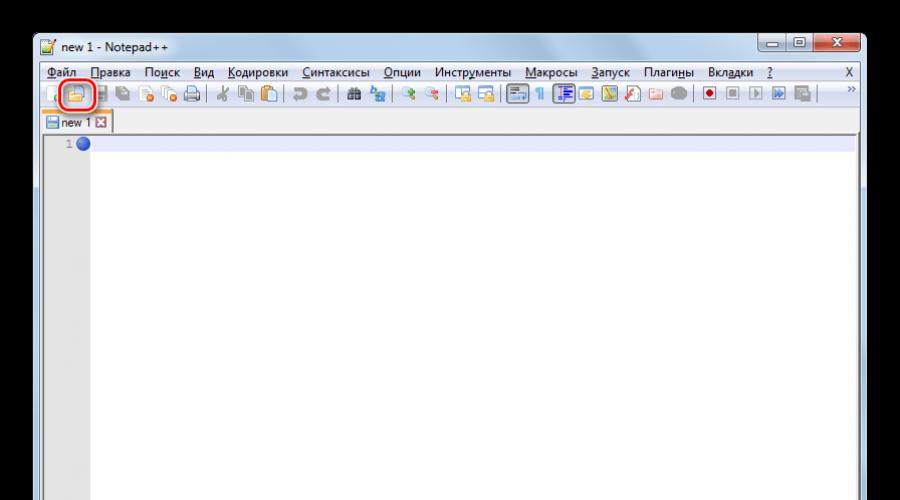
Citeste si
Convertiți formatul fb2 în txt
Cititorii moderni preferă să stocheze cărțile electronice într-un mod relativ nou, dar deja bine-cunoscut format fb2, organizându-le folosind diverse programe în biblioteci convenabile. Acest format este construit pe baza de tag-uri, cu ajutorul cărora se creează un document cu o anumită structură (fișier XML), care recreează practic o carte adevărată pe monitor. Se crede că formatul fb2 este mai potrivit pentru citirea romanelor de ficțiune, în timp ce se descurcă cu mai puțin succes cărților tehnice și științifice. O altă problemă o prezintă unele dispozitive electronice care nu acceptă formatul fb2. Deci, dacă o carte nu poate fi găsită în bibliotecile electronice în formatul necesar, trebuie să vă suflecați mânecile și să vă preluați singur conversia fb2 la txt.
Au fost create utilitati speciale in acest scop. De fapt, nu sunt atât de multe, dar toate sunt extrem de ușor de utilizat și, pe lângă conversie, au o serie de alte funcții utile. Cel mai comun și mai ușor de utilizat convertor fb2 în txt este FB2toAny sau FB2Any. Cu ajutorul acestuia puteți converti cu ușurință fișierele fb2 la formatele txt, iSilo pdb, rtf, lit și chiar rb. Procesul în sine constă din trei pași: mai întâi trebuie să selectați formatul țintă, apoi selectați directorul în care vor fi salvate fișierele procesate și, în final, confirmați acțiunea cu butonul „ok”. Și acum, o carte în format txt va apărea în folderul selectat.
Multe programe de bibliotecă au și o funcție de conversie. De exemplu, programul Booki, deși este conceput pentru a automatiza sortarea cărților electronice în cataloage, poate ajuta la transformarea fișier fb2 în txt literalmente cu două clicuri de mouse: selectați fișierul dorit și apăsați butonul „fb2 to txt”.
„Bibliotecarul” ICE Book Reader Professional funcționează pe același principiu. Scopul său principal este de a crea o bază de date de literatură disponibilă pe computer, astfel încât înainte de a converti fișierele, acestea trebuie adăugate în bibliotecă. În primul rând, căutăm cartea necesară, o adăugăm și dacă în fereastra care se deschide în loc de text care poate fi citit apar caractere ciudate, schimbăm codarea textului. După ce titlul cărții apare în listă, faceți clic pe „Export” și selectați formatul și alte setări.
Un alt program interesant, cu un design și o interfață plăcută este AlReader. Acest utilitar este un „cititor” de texte electronice pe PDA-uri, smartphone-uri, PC-uri și alte dispozitive. Un lucru destul de necesar în gospodărie; AlReader suportă formate precum html, fb2, epub și, printre un număr imens de funcții, are o funcție de conversie: convertește fișierele menționate în txt, pdb sau html. Și procesul de „refacere” în sine este redus la minimum: deschideți cartea fb2, accesați meniul Fișier și salvați ca txt.
Dacă nu este posibil să descărcați convertorul fb2, puteți obține formatul necesar folosind metoda obișnuită „barbară” - deschideți fișierul într-un bloc de note obișnuit și tăiați manual toate markupurile xml. Cu toate acestea, va fi mult mai plăcut să lucrați cu unul dintre programele descrise mai sus, deoarece toate sunt gratuite și disponibile pe Internet. Adevărat, utilizatorii experimentați observă că programele sunt departe de a fi impecabile, dar oricum ar fi, în acest moment, asta este tot ceea ce dezvoltatorii pot oferi. Nu putem decât să așteptăm și să sperăm la versiuni îmbunătățite în viitor.
Pentru tine, ca fan al citirii cărților electronice, există multe formate care sunt concepute special pentru citirea pe dispozitive mobile care ar trebui să fie familiare. Poate ați auzit și despre formatul FB2? FB2 este un format de reprezentare a cărții în format XML și creat în Rusia. În acest format, fiecare element este descris de propriile etichete. Ceea ce face ca acest format să fie convenabil pentru mulți utilizatori este faptul că este acceptat de multe platforme mobile, ceea ce înseamnă că poate fi folosit pentru a citi cărți pe aceste platforme. Este bun pentru că este format din etichete și poate fi desenat în conformitate cu redarea acestui format pe diferite dispozitive. Formatul conține, de asemenea, etichete de formatare a textului descriptiv, cum ar fi aldine, dimensiunea fontului, sublinierea etc.
Cum se convertesc PDF în FB2
De ce convertorul nostru online în format FB2?
Există multe tipuri de convertoare în formatul FB2 pe Internet, dar ce face convertorul nostru unic și de ce utilizatorii ar trebui să-l aleagă. Mai jos am prezentat o listă de avantaje ale convertorului nostru online PDF în FB2 pe care fiecare cititor de cărți electronice ar trebui să le ia în considerare atunci când alege:
- Convertorul nostru FB2 nu are restricții cu privire la dimensiunea documentului de convertit.
- Convertorul nostru este absolut gratuit și nu necesită instalații sau conturi suplimentare.
- Întregul proces de conversie are loc pe serverele noastre dedicate și nu necesită resurse de utilizator.
Urmați pașii de mai jos pentru a vă converti fișierele PDF în FB2
- Vizitați site-ul nostru și selectați meniul „La format FB2”
- Puteți descărca fișierul de pe disc sau de pe o altă resursă de internet
- După încărcarea documentului, convertorul va porni automat
- În funcție de dimensiunea documentului PDF sau de alt format, conversia poate dura de la câteva secunde la câteva minute
- Odată ce conversia este finalizată, documentul va fi salvat automat pe discul utilizatorului în browser.
- Repetați pașii dacă doriți să convertiți mai multe documente
În unele situații, utilizatorii trebuie să convertească textul din registrele de lucru FB2 în format TXT. Să vedem în ce moduri se poate face acest lucru.
Putem distinge imediat două grupuri principale de metode pentru conversia FB2 în TXT. Prima dintre ele se desfășoară folosind servicii online, iar pentru aplicarea celei de-a doua se folosește software-ul care este instalat pe un computer. Este al doilea grup de metode pe care îl vom lua în considerare în acest articol. Cea mai corectă conversie în această direcție este efectuată de programe speciale de conversie, dar această procedură poate fi efectuată și folosind unele editori de text și cititoare. Să ne uităm la algoritmii pentru realizarea acestei sarcini folosind aplicații specifice.
Metoda 1: Notepad++
Mai întâi de toate, să vedem cum puteți converti în direcția în care studiați folosind unul dintre cele mai puternice editoare de text Notepad++.
- Lansați Notepad++. Faceți clic pe pictograma din imaginea folderului din bara de instrumente.

Dacă sunteți mai obișnuit cu acțiunile folosind meniul, atunci folosiți navigarea "Fişier"Şi "Deschide". Aplicație Ctrl+O va face si el.
- Se deschide fereastra de selecție a obiectelor. Găsiți directorul în care se află registrul de lucru FB2 sursă, selectați-l și faceți clic "Deschide".
- Conținutul text al cărții, inclusiv etichetele, va apărea în shell-ul Notepad++.
- Dar, în majoritatea cazurilor, etichetele din fișierul TXT nu sunt de nici un folos, așa că ar fi o idee bună să le eliminați. Ștergerea lor manuală este destul de plictisitoare, dar în Notepad++ totul poate fi automatizat. Dacă nu doriți să ștergeți etichetele, atunci puteți sări peste toți pașii suplimentari care vizează acest lucru și să treceți direct la procedura de salvare a obiectului. Acei utilizatori care doresc să ștergă trebuie să facă clic "Căutare"și selectați din listă "Înlocuire" sau aplica „Ctrl+H”.
- Se deschide o fereastră de căutare în filă "Înlocuire". În câmp "Găsi" introduceți expresia ca în imaginea de mai jos. Domeniu „Înlocuiește cu” lăsați necompletat. Pentru a vă asigura că este într-adevăr gol și nu este ocupat, de exemplu, de spații, plasați cursorul în el și apăsați butonul Backspace de pe tastatură până când cursorul ajunge la marginea stângă a câmpului. În bloc „Modul de căutare” asigurați-vă că setați butonul radio pe poziție "Regulat. exprimat.”. După aceea poți apăsa „Înlocuiește tot”.
- După ce închideți fereastra de căutare, veți vedea că toate etichetele care erau în text au fost găsite și șterse.
- Acum este timpul să convertiți în format TXT. Clic "Fişier"și alegeți „Salvează ca...” sau folosiți o combinație Ctrl+Alt+S.
- Se deschide fereastra de salvare. Deschideți folderul în care doriți să plasați materialul text finit cu extensia TXT. În zonă „Tipul fișierului” selectați din lista derulantă „Fișier text normal (*.txt)”. Dacă doriți, puteți schimba și numele documentului din zonă "Nume de fișier", dar acest lucru nu este necesar. Apoi faceți clic "Salva".
- Acum conținutul va fi salvat în format TXT și va fi localizat în zona sistemului de fișiere pe care utilizatorul însuși a atribuit-o în fereastra de salvare.









Metoda 2: AlReader
Nu numai editorii de text, ci și unii cititori, de exemplu AlReader, pot reformata o carte FB2 în TXT.
- Lansați AlReader. Clic "Fişier"și selectați „Deschideți fișierul”.

De asemenea, puteți face clic dreapta ( RMB) în zona internă a shell-ului cititorului și selectați din meniul contextual „Deschideți fișierul”.
- Fiecare dintre aceste acțiuni inițiază activarea ferestrei de deschidere. Găsiți în el directorul în care se află sursa FB2 și marcați această carte electronică. Apoi faceți clic "Deschide".
- Conținutul obiectului va fi afișat în shell-ul cititorului.
- Acum ar trebui să efectuați procedura de reformatare. Clic "Fişier"și selectați „Salvați ca TXT”.

Sau utilizați o acțiune alternativă, care constă în a face clic pe orice zonă internă a interfeței programului RMB. Apoi, trebuie să parcurgeți secvențial elementele din meniu "Fişier"Şi „Salvați ca TXT”.
- Fereastra compactă activată „Salvați ca TXT”. În zonă, puteți selecta unul dintre tipurile de codificare a textului trimis din lista derulantă: UTF-8 (în mod implicit) sau Win-1251. Pentru a începe conversia, faceți clic "Aplica".
- După aceasta va apărea un mesaj „Fișier convertit!”, ceea ce înseamnă că obiectul a fost convertit cu succes în formatul selectat. Acesta va fi plasat în același folder cu sursa.






Un dezavantaj semnificativ al acestei metode în comparație cu cea anterioară este că cititorul AlReader nu permite utilizatorului să aleagă locația documentului convertit, deoarece îl salvează în același loc în care se află sursa. Dar, spre deosebire de Notepad++, în AlReader nu trebuie să vă deranjați cu ștergerea etichetelor, deoarece aplicația efectuează această acțiune complet automat.
Metoda 3: AVS Document Converter
Multe convertoare de documente, inclusiv AVS Document Converter, fac față sarcinii prezentate în acest articol.
- Deschideți programul. În primul rând, ar trebui să adăugați sursa. Faceți clic pe „Adăugați fișiere”în centrul interfeței convertorului.

Puteți face clic pe butonul cu același nume din bara de instrumente.

Pentru acei utilizatori care sunt obișnuiți să acceseze mereu meniul, există și o opțiune de lansare a ferestrei de adăugare. Trebuie să faceți clic pe elemente "Fişier"Şi „Adăugați fișiere”.

Cei pentru care controlul tastelor rapide este mai aproape au posibilitatea de a folosi Ctrl+O.
- Fiecare dintre acțiunile de mai sus lansează fereastra de adăugare a documentului. Găsiți directorul în care se află cartea FB2 și selectați acest element. Clic "Deschide".

Cu toate acestea, puteți adăuga sursa fără a lansa fereastra de deschidere. Pentru a face acest lucru, trageți cartea FB2 din "Conductor" la limitele grafice ale convertorului.
- Conținutul FB2 va apărea în zona de previzualizare AVS. Acum ar trebui să specificați formatul final de conversie. Pentru a face acest lucru, în grupul de butoane „Format de ieșire” clic „În TXT”.
- Puteți face setări minore de transformare făcând clic pe blocuri „Opțiuni de format”, "Convertit"Şi „Extrage imagini”. Aceasta va deschide câmpurile de setări corespunzătoare. În bloc „Opțiuni de format” Puteți selecta una dintre cele trei opțiuni de codare pentru textul TXT de ieșire din lista derulantă:
- UTF-8;
- ANSI;
- Unicode.
- În bloc „Redenumiți” puteți alege una dintre cele trei opțiuni din listă "Profil":
- Numele original;
- Text+Contor;
- Contor+Text.
În prima opțiune, numele obiectului rezultat rămâne același cu cel al sursei. În ultimele două cazuri, câmpul devine activ "Text", unde puteți introduce numele dorit. Operator "Contra"înseamnă că dacă numele fișierelor se potrivesc sau dacă aplicați conversie de grup, atunci la cea specificată în câmp "Text" numele va avea un număr adăugat înainte sau după nume, în funcție de opțiunea care a fost selectată în câmp "Profil": „Text+Contor” sau „Contor+Text”.
- În bloc „Extrage imagini” este posibil să extrageți imagini din sursa FB2, deoarece TXT-ul de ieșire nu acceptă afișarea imaginilor. În câmp „Dosar destinație” ar trebui să specificați directorul în care vor fi plasate aceste imagini. Apoi faceți clic „Extrage imagini”.
- În mod implicit, rezultatul este salvat în director „Documentele mele” profil de utilizator curent, pe care îl puteți vedea în zonă „Dosar de ieșire”. Dacă trebuie să schimbați directorul în care se află TXT-ul final, faceți clic "Recenzie…".
- Activat „Răsfoiește foldere”. În carcasa acestui instrument, mergeți la directorul în care doriți să stocați materialul convertit și faceți clic "BINE".
- Acum, adresa zonei selectate va apărea în elementul de interfață „Dosar de ieșire”. Totul este gata pentru reformatare, așa că faceți clic "Început!".
- Procedura de reformatare a cărții electronice FB2 în format text TXT este în curs. Dinamica acestui proces poate fi monitorizată folosind date care sunt afișate ca procent.
- După finalizarea procedurii, va apărea o fereastră care vă va spune că conversia a avut succes și vi se va cere, de asemenea, să vă mutați în directorul de stocare al TXT-ului rezultat. Pentru a face acest lucru, faceți clic „Rev. pliant".
- Se va deschide "Conductor"în folderul în care este plasat obiectul text rezultat, cu care acum puteți efectua orice manipulări disponibile pentru formatul TXT. Puteți să-l vizualizați folosind programe speciale, să editați, să mutați și să efectuați alte acțiuni.











Avantajul acestei metode față de cele anterioare este că convertorul, spre deosebire de editorii de text și cititorii, vă permite să procesați un întreg grup de obiecte simultan, economisind astfel o cantitate semnificativă de timp. Principalul dezavantaj este că aplicația AVS este plătită.
Metoda 4: Notepad
Dacă toate metodele anterioare de rezolvare a problemei au implicat instalarea de software special, atunci când lucrați cu editorul de text încorporat al sistemului de operare Windows Notepad, acest lucru nu este necesar.
- Deschide Notepad. În majoritatea versiunilor de Windows, acest lucru se poate face prin intermediul butonului "Început"într-un folder "Standard". Clic "Fişier"și alegeți "Deschide…". De asemenea, este potrivit pentru utilizare Ctrl+O.
- Se deschide fereastra care se deschide. Este necesar să vedeți obiectul FB2, în câmpul pentru specificarea tipului de formate din listă, selectați „Toate fișierele”în loc de „Documente text”. Găsiți directorul în care se află sursa. După ce l-ați selectat din lista derulantă din câmp "Codificare" selectați o opțiune „UTF-8”. Dacă, după deschiderea unui obiect, este afișat „limbajul nebun”, atunci încercați să îl deschideți din nou, schimbând codificarea cu oricare alta, efectuând manipulări similare până când conținutul textului este afișat corect. După ce fișierul este selectat și codificarea este specificată, faceți clic "Deschide".
- Conținutul FB2 se va deschide în Notepad. Din păcate, acest editor de text nu funcționează cu expresii regulate așa cum o face Notepad++. Prin urmare, atunci când lucrați în Notepad, fie va trebui să acceptați prezența etichetelor în TXT-ul de ieșire, fie va trebui să le ștergeți pe toate manual.
- Odată ce ați decis ce să faceți cu etichetele și ați efectuat manipulările corespunzătoare sau ați lăsat totul așa cum este, puteți trece la procedura de salvare. Clic "Fişier". Apoi, selectați elementul „Salvează ca...”.
- Fereastra de salvare este activată. Utilizați-l pentru a naviga la directorul sistemului de fișiere unde doriți să plasați TXT. De fapt, fără nevoie suplimentară, nu pot fi făcute alte ajustări în această fereastră, deoarece tipul fișierului salvat în Notepad va fi în orice caz TXT, deoarece acest program nu poate salva documente în niciun alt format fără manipulări suplimentare. Dar dacă dorește, utilizatorul are posibilitatea de a schimba numele obiectului din zonă "Nume de fișier"și, de asemenea, selectați codarea textului din zonă "Codificare" din lista cu urmatoarele optiuni:
- UTF-8;
- ANSI;
- Unicode;
- Unicode Big Endian.
După ce au fost efectuate toate setările pe care le considerați necesare, faceți clic "Salva".
- Obiectul text cu extensia TXT va fi salvat în directorul specificat în fereastra anterioară, unde îl puteți găsi pentru manipulare ulterioară.

Singurul avantaj al acestei metode de conversie față de cele anterioare este că pentru a o utiliza nu este nevoie să instalați software suplimentar, puteți utiliza doar instrumentele de sistem. În aproape toate celelalte aspecte, manipulările din Notepad sunt inferioare programelor descrise mai sus, deoarece acest editor de text nu permite conversia în masă a obiectelor și nu rezolvă problema cu etichetele.





Am examinat în detaliu acțiunile în instanțe individuale ale diferitelor grupuri de programe care pot converti FB2 în TXT. Pentru conversia de grup a obiectelor, sunt potrivite numai programe speciale de conversie precum AVS Document Converter. Dar dat fiind faptul că majoritatea sunt plătite, pentru o singură conversie în direcția de mai sus, sunt destul de potrivite cititoarele separate (AlReader, etc.) sau editorii de text avansati precum Notepad++. În cazul în care utilizatorul încă nu dorește să instaleze software suplimentar, dar calitatea ieșirii nu îl deranjează prea mult, atunci sarcina poate fi rezolvată chiar și folosind programul încorporat Windows OS - Notepad.
Convertorul fb2 acceptă multe funcții, fiind în același timp ușor de utilizat. Interfața este foarte bine organizată. O opțiune bună atât pentru utilizare ocazională, cât și pentru lucrul constant cu bibliotecile electronice personale.
- Platformă: Windows XP, 7, 8, 10
- Limbă: rusă
- Licenţă: gratuit
- Formate: fb2, ePub, PDF, doc, txt, mobi, rtf, lrf, DjVu
FB2 Converter 2016
Organizarea unei biblioteci electronice bune nu va fi posibilă fără un convertor de format bun. FB2 Converter funcționează cu cele mai cunoscute formate: fb2, DjVu, PDF, ePub, doc, txt, mobi, rtf, lrf. Programul este, de asemenea, potrivit pentru conversia inversă în fb2. Pentru o conversie reușită, trebuie doar să descărcați și să instalați programul.
Dacă aveți o conexiune la rețea, programul acceptă accesul la cele mai mari biblioteci electronice online. O carte pe care tocmai ai descărcat-o poate fi convertită imediat în formatul dorit fără probleme.
Design și funcționalitate
Designul intuitiv al comenzilor vă permite să efectuați operațiunile necesare simplu și rapid. Caracteristicile minore sunt incluse în meniul de sus. Pe ecranul principal există doar o zonă pentru adăugarea fișierelor și un meniu pentru selectarea unui rezultat. Este oferită posibilitatea conversiei în masă. Pentru a face acest lucru, trebuie să selectați directorul cu fișierele necesare și directorul de destinație.
Conversie Fb2 în txt. Cum se transformă rapid Fb2 în text
În această postare vă voi spune cum să convertiți independent, foarte rapid și fără probleme un document fb2 în txt. (pentru a converti în direcția opusă, utilizați acest program) Utilizatorii de cărți electronice caută diferite programe speciale sau servicii online pentru aceasta. Dar vă voi povesti despre o metodă foarte simplă și puțin cunoscută. Este după cum urmează: dacă aveți deja cel mai comun cititor de cărți electronice gratuit Allreader pe computer, atunci nu trebuie să faceți absolut nimic. Dacă nu există niciun program, descărcați-l de la birou. (nu este necesară instalarea), deschideți fișierul fb2 din el și faceți clic"Fişier" si apoi „Salvați ca TXT”
vezi poza.